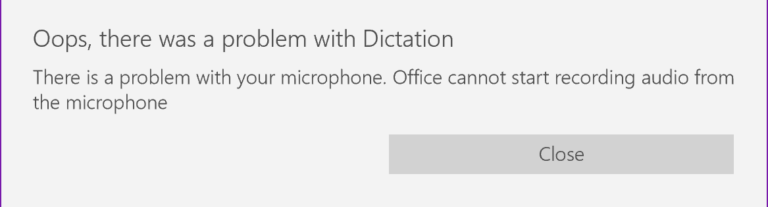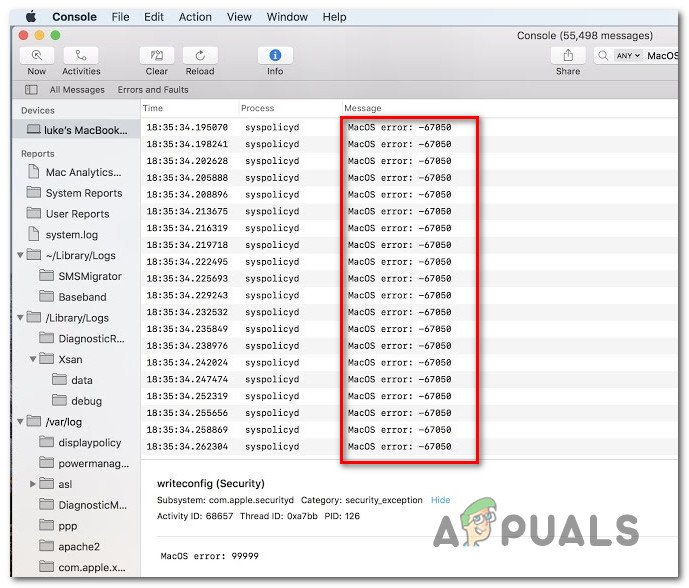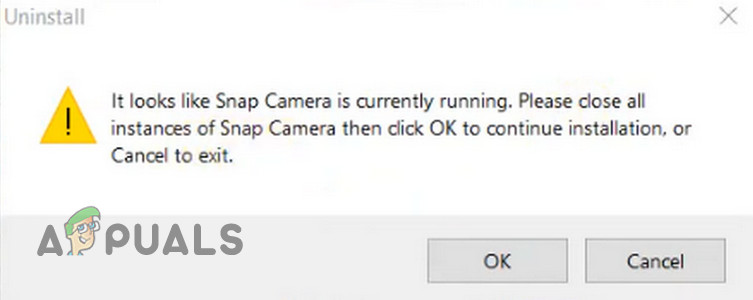Как исправить высокую загрузку ЦП DCFWinService в Windows
DCFWinService может показывать высокую загрузку ЦП в основном из-за несовместимости с последними обновлениями Windows. Проблема возникает, когда система пользователя становится слишком медленной (с высоким шумом вентилятора) и при открытии диспетчера задач он замечает, что DCFWinService занимает большое пространство ЦП (иногда более 90%).
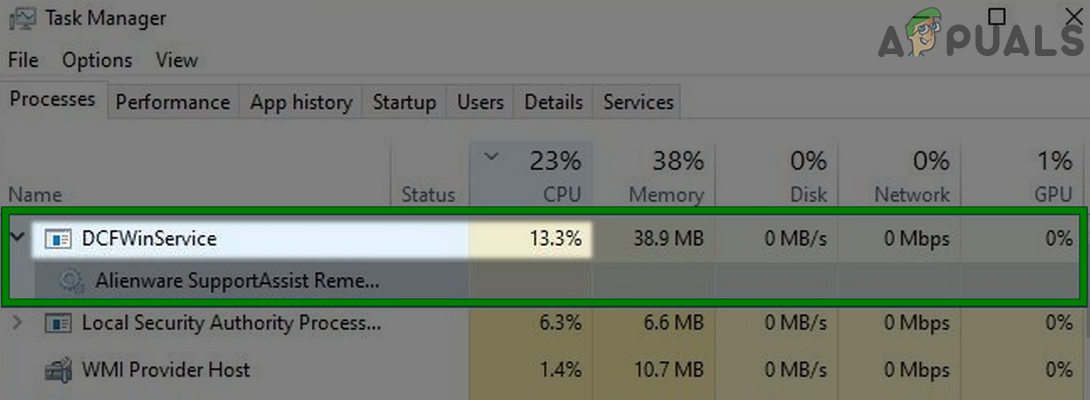 DCFWinService занимает много места в ЦП
DCFWinService занимает много места в ЦП
Программы для Windows, мобильные приложения, игры - ВСЁ БЕСПЛАТНО, в нашем закрытом телеграмм канале - Подписывайтесь:)
Вы можете избавиться от Dcfwinservice, запустив чистую загрузку или отключив службу (как описано ниже), но перед этим убедитесь, что вы используете последнюю версию Dell Foundation Services (последнюю версию можно найти на веб-сайте Dell).
Выполните чистую загрузку системы, чтобы остановить запуск DCFWinService при запуске системы
Службы Dell Foundation Services могут отображаться в диспетчере задач (потребляя процессор), если эти службы добавляются к элементам запуска вашей системы. В этом контексте чистая загрузка вашей системы для остановки этой службы при запуске системы может решить проблему.
- Щелкните Windows, введите Конфигурация системы и откройте его.
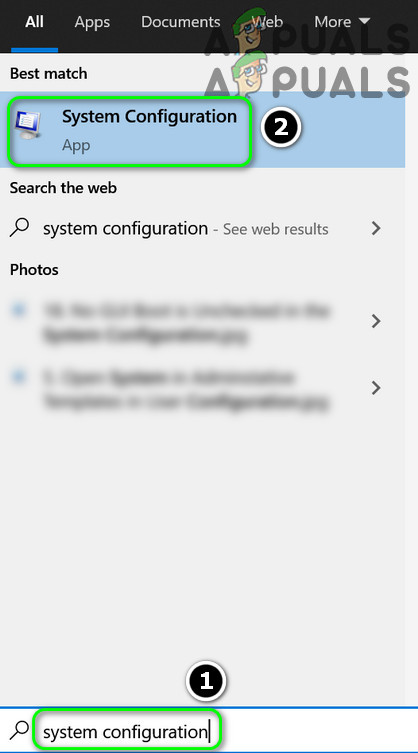 Откройте конфигурацию системы из меню “Пуск”.
Откройте конфигурацию системы из меню “Пуск”. - Теперь перейдите на вкладку «Службы» и установите флажок «Скрыть все службы Microsoft».
- Затем снимите флажок DCFWinService и другие службы Dell (если они не требуются).
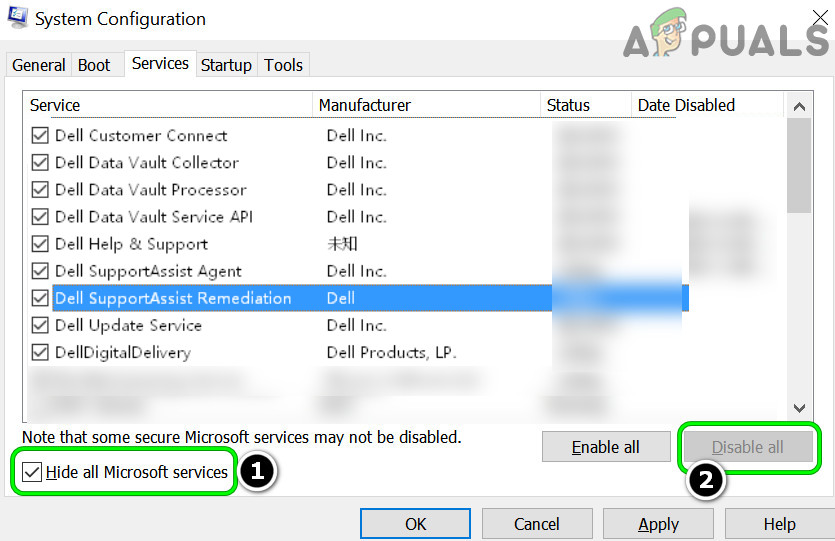 Скрыть все службы Microsoft, отключить все службы Dell и открыть вкладку запуска
Скрыть все службы Microsoft, отключить все службы Dell и открыть вкладку запуска - Теперь перейдите на вкладку «Автозагрузка» и щелкните ссылку «Открыть диспетчер задач».
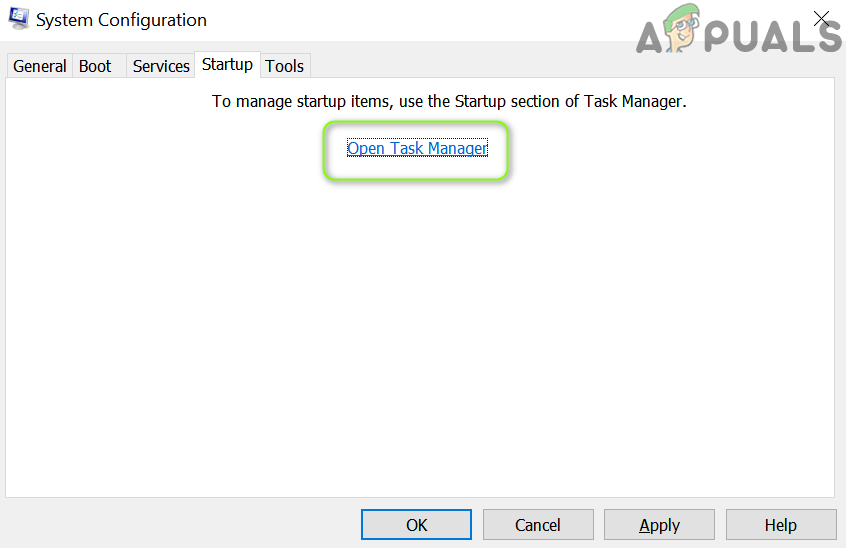 Нажмите Открыть диспетчер задач в конфигурации системы.
Нажмите Открыть диспетчер задач в конфигурации системы. - Затем отключите все процессы, связанные с Dell, и закройте открытые окна (после применения изменений).
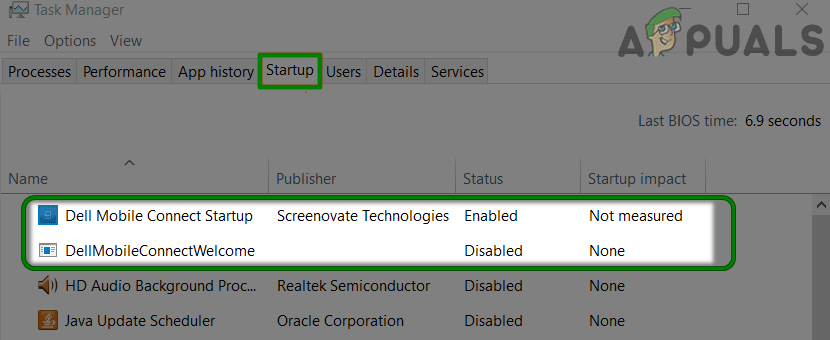 Отключите процессы Dell на вкладке «Запуск» диспетчера задач.
Отключите процессы Dell на вкладке «Запуск» диспетчера задач. - Теперь перезагрузите компьютер и после перезагрузки проверьте, нормализована ли высокая загрузка ЦП DCFWinService.
Отключите DCFWinService в диспетчере служб
Если чистая загрузка системы у вас не сработала, возможно, вам придется отключить DCFWinService в диспетчере служб вашей системы.
- Щелкните правой кнопкой мыши Windows и откройте диспетчер задач.
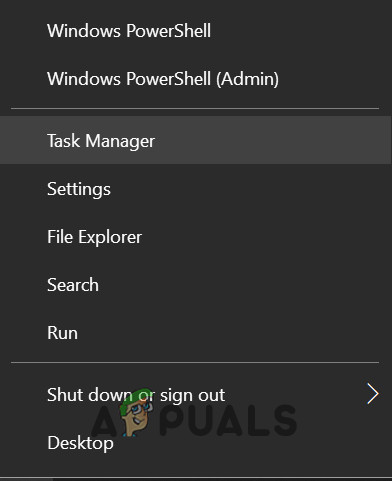 Откройте диспетчер задач из меню быстрого доступа.
Откройте диспетчер задач из меню быстрого доступа. - Теперь перейдите на вкладку Services и щелкните правой кнопкой мыши DCFWinService.
- Затем выберите «Остановить» и снова щелкните правой кнопкой мыши DCFWinService.
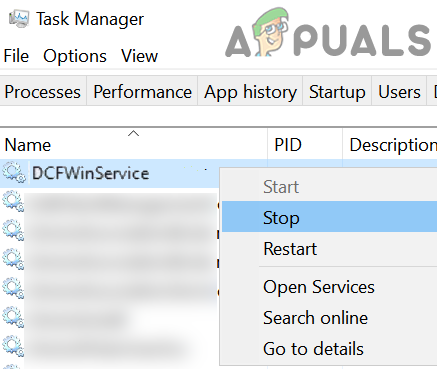 Остановите DCFWinService на вкладке «Службы» диспетчера задач и откройте службы.
Остановите DCFWinService на вкладке «Службы» диспетчера задач и откройте службы. - Теперь выберите Open Services и дважды щелкните DCFWinService.
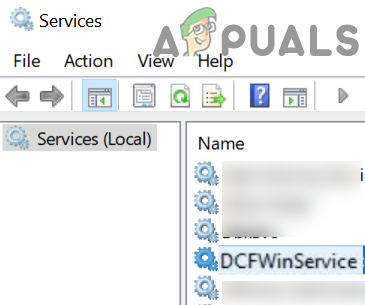 Откройте DCFWinService в диспетчере служб.
Откройте DCFWinService в диспетчере служб. - Затем установите для параметра «Тип запуска» значение «Отключено» и примените изменения.
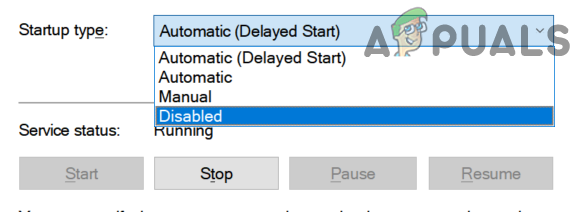 Установите для параметра Startup Type DCFWinService значение Disabled.
Установите для параметра Startup Type DCFWinService значение Disabled. - Теперь перезагрузите компьютер, чтобы проверить, нормализована ли высокая загрузка ЦП DCFWinService.
Если вы работаете в корпоративной среде, вам, возможно, придется установить Тип запуска DCFWinService на Вручную и Остановить его (чтобы вы могли использовать различные корпоративные утилиты Dell).
Удалите службы Dell Foundation Services в приложениях и функциях
Если отключение службы DCFWinService не помогло вам, возможно, вам придется удалить службы Dell Foundation Services в разделе «Приложения и функции», чтобы решить проблему высокой загрузки ЦП.
- Щелкните правой кнопкой мыши Windows и откройте Приложения и компоненты .
- Теперь выберите Dell Foundation Services и нажмите Удалить.
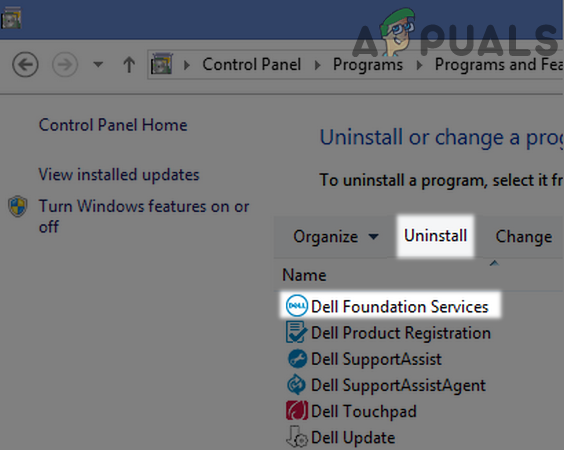 Удалите Dell Foundation Services
Удалите Dell Foundation Services - Затем подтвердите удаление Dell Foundation Services и дождитесь удаления.
- Теперь перезагрузите компьютер, и после перезагрузки, надеюсь, высокая загрузка ЦП службой DCFWinService вернется к норме.
Если проблема не исчезнет, проверьте, решает ли удаление всех связанных с Dell приложений (например, Dell Support Assistant) в разделе «Приложения и функции» проблему высокой загрузки ЦП.
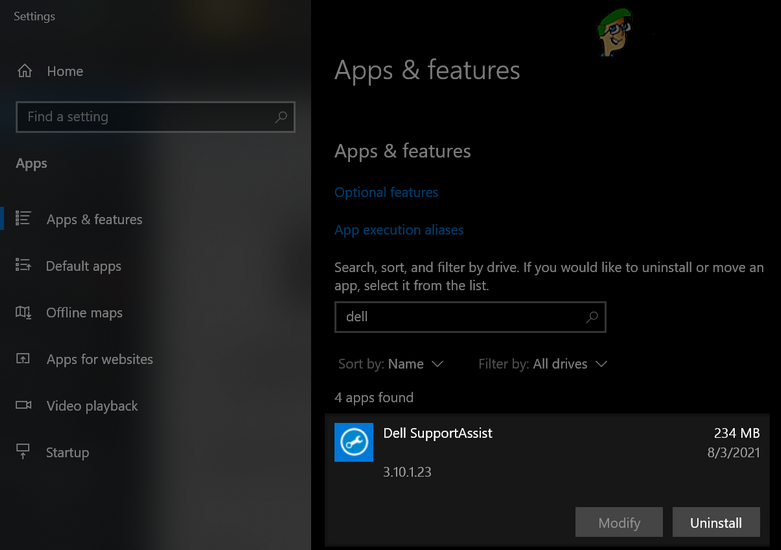 Удалите Dell SupportAssist
Удалите Dell SupportAssist
Программы для Windows, мобильные приложения, игры - ВСЁ БЕСПЛАТНО, в нашем закрытом телеграмм канале - Подписывайтесь:)